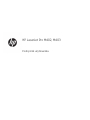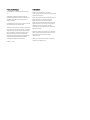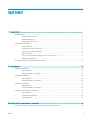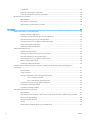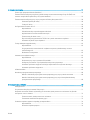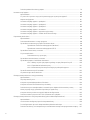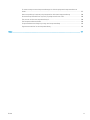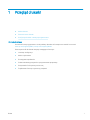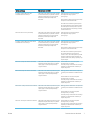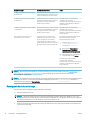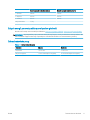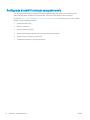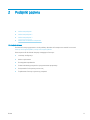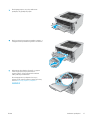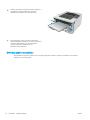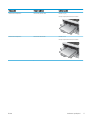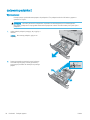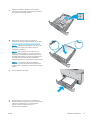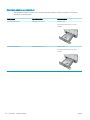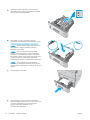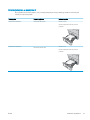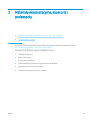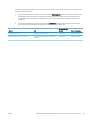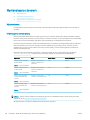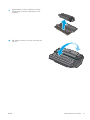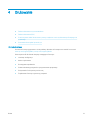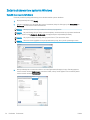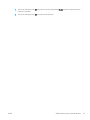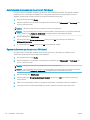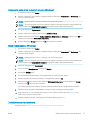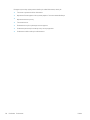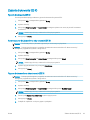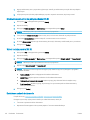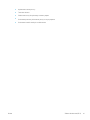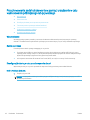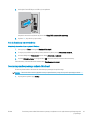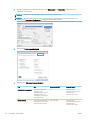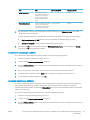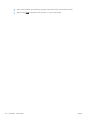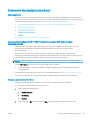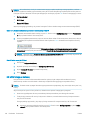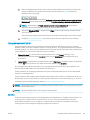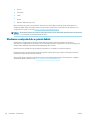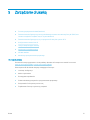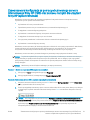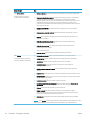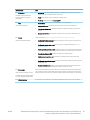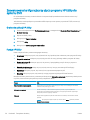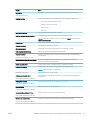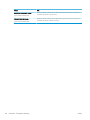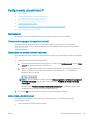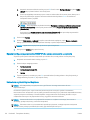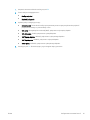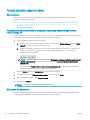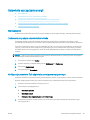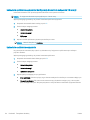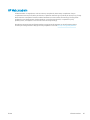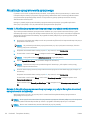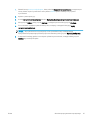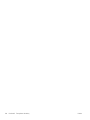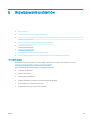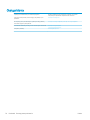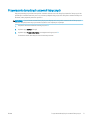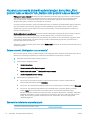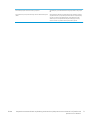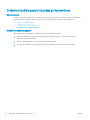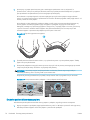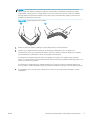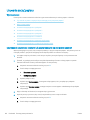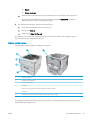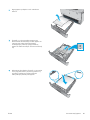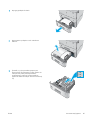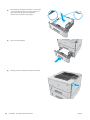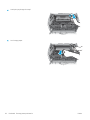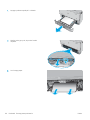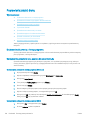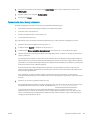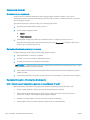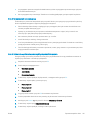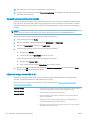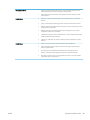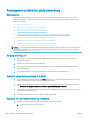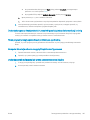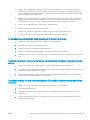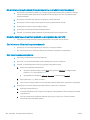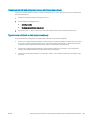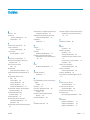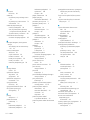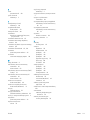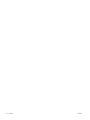Podręcznik użytkownika
LaserJet Pro M402, M403
www.hp.com/support/ljM402
www.hp.com/support/ljM403
HEWLETT-PAC
KARD
2
1
M402n
M402dn
M402dne
M402dw
M403n
M403d
M403dn
M403dw


HP LaserJet Pro M402, M403
Podręcznik użytkownika

Prawa autorskie i licencja
© Copyright 2017 HP Development Company,
L.P.
Powielanie, adaptacja lub tłumaczenie bez
wcześniejszej pisemnej zgody jest zabronione, z
wyjątkiem przypadków dozwolonych przez
prawo autorskie.
Przedstawione tu informacje mogą ulec zmianie
bez wcześniejszego powiadomienia.
Jedynymi gwarancjami na produkty i usługi rmy
HP są gwarancje wyrażone w formie oświadczeń
dołączonych do tych produktów i usług. Żaden
zapis w niniejszym dokumencie nie może być
interpretowany jako gwarancja dodatkowa.
Firma HP nie ponowi żadnej odpowiedzialności
za jakiekolwiek braki techniczne lub błędy
redakcyjne w niniejszym dokumencie.
Edition 5, 1/2021
Znaki handlowe
Adobe
®
, Adobe Photoshop
®
, Acrobat
®
i
Pos
tScript
®
są znakami towarowymi rmy Adobe
Sys
tems Incorporated.
Apple i logo Apple są znakami towarowymi rmy
Apple Computer Inc. zarejestrowanymi w
Stanach Zjednoczonych i innych krajach/
regionach. iPod jest znakiem towarowym formy
Apple Computer Inc. iPod służy do kopiowania
materiału dozwolonego lub na zasadach
określonych przez posiadacza praw autorskich.
Nie kradnij muzyki.
Microsoft®, Windows®, Windows® XP i Windows
Vista® są znakami towarowymi rmy Microsoft
Corporation zastrzeżonymi w Stanach
Zjednoczonych.
UNIX
®
jest zastrzeżonym znakiem towarowym
org
anizacji The Open Group.

Spis treści
1 Przegląd drukarki ...................................................................................................................................................................................... 1
Widoki drukarki ......................................................................................................................................................................... 2
Widok drukarki z przodu ..................................................................................................................................... 2
Widok drukarki z tyłu ........................................................................................................................................... 3
Widok panelu sterowania ................................................................................................................................... 4
Dane techniczne drukarki ........................................................................................................................................................ 5
Dane techniczne ................................................................................................................................................... 5
Obsługiwane systemy operacyjne .................................................................................................................... 6
Rozwiązania do druku mobilnego ..................................................................................................................... 8
Wymiary drukarki ................................................................................................................................................. 9
Zużycie energii, parametry elektryczne i poziom głośności ...................................................................... 11
Zakres środowiska pracy .................................................................................................................................. 11
Konguracja drukarki i instalacja oprogramowania ......................................................................................................... 12
2 Podajniki papieru .................................................................................................................................................................................... 13
Ładowanie podajnika 1 ......................................................................................................................................................... 14
Wprowadzenie ................................................................................................................................................... 14
Orientacja papieru w podajniku 1 ................................................................................................................... 16
Ładowanie podajnika 2 ......................................................................................................................................................... 18
Wprowadzenie ................................................................................................................................................... 18
Orientacja papieru w podajniku 2 ................................................................................................................... 20
Ładowanie podajnika 3 ......................................................................................................................................................... 21
Wprowadzenie ................................................................................................................................................... 21
Orientacja papieru w podajniku 3 ................................................................................................................... 23
Ładowanie i drukowanie na kopertach. .............................................................................................................................. 24
Wprowadzenie ................................................................................................................................................... 24
Drukowanie na kopertach ................................................................................................................................ 24
Orientacja kopert ............................................................................................................................................... 24
3 Materiały eksploatacyjne, akcesoria i podzespoły ............................................................................................................................ 25
Zamawianie materiałów eksploatacyjnych, akcesoriów i części zamiennych ............................................................. 26
PLWW iii

Zamawianie ........................................................................................................................................................ 26
Materiały eksploatacyjne i akcesoria .............................................................................................................. 26
Części do samodzielnej naprawy przez klienta ............................................................................................ 26
Wymiana kasety z tonerem .................................................................................................................................................. 28
Wprowadzenie ................................................................................................................................................... 28
Informacje na temat toneru ............................................................................................................................. 28
Wyjmowanie i wymiana kaset z tonerem ...................................................................................................... 29
4 Drukowanie .............................................................................................................................................................................................. 33
Zadania drukowania w systemie Windows ........................................................................................................................ 34
Sposób skanowania (Windows) ...................................................................................................................... 34
Automatyczne drukowanie po obu stronach (Windows) ............................................................................ 36
Ręczne drukowanie po obu stronach (Windows) ......................................................................................... 36
Drukowanie wielu stron na jednym arkuszu (Windows) ............................................................................. 37
Wybór rodzaj papieru (Windows) .................................................................................................................... 37
Dodatkowe zadania drukowania ..................................................................................................................... 37
Zadania drukowania (OS X) ................................................................................................................................................... 39
Sposób drukowania (OS X) ............................................................................................................................... 39
Automatyczne drukowanie na obu stronach (OS X) .................................................................................... 39
Ręczne drukowanie na obu stronach (OS X) ................................................................................................. 39
Drukowanie wielu stron na jednym arkuszu (OS X) ..................................................................................... 40
Wybór rodzaju papieru (OS X). ......................................................................................................................... 40
Dodatkowe zadania drukowania ..................................................................................................................... 40
Przechowywanie zadań drukowania w pamięci urządzenia w celu wydrukowania późniejszego lub
prywatnego ............................................................................................................................................................................. 42
Wprowadzenie ................................................................................................................................................... 42
Zanim zaczniesz ................................................................................................................................................ 42
Skonguruj drukarkę w celu przechowywania zleceń ................................................................................. 42
Krok 1: Podłącz dysk USB. ........................................................................................................... 42
Krok 2: Aktualizacja sterownika druku ...................................................................................... 43
Tworzenie przechowywanego zadania (Windows) ...................................................................................... 43
Drukowanie zapisanego zadania .................................................................................................................... 45
Usuwanie zapisanego zadania ........................................................................................................................ 45
Drukowanie dla urządzeń przenośnych ............................................................................................................................. 47
Wprowadzenie ................................................................................................................................................... 47
Bezpośrednie drukowanie Wi-Fi (Wi-Fi Direct) Drukowanie NFC (tylko modele bezprzewodowe) ...... 47
HP ePrint drogą e-mailową .............................................................................................................................. 48
Oprogramowanie HP ePrint ............................................................................................................................. 49
AirPrint ................................................................................................................................................................. 49
Wbudowane rozwiązanie druku w systemie Android .................................................................................. 50
iv PLWW

5 Zarządzanie drukarką ............................................................................................................................................................................ 51
Zmiana typu połączenia drukarki (Windows) .................................................................................................................... 52
Zaawansowana konguracja za pomocą wbudowanego serwera internetowego rmy HP (EWS) oraz
zestawu narzędzi dla urządzeń rmy HP (system Windows) ......................................................................................... 53
Zaawansowana konguracja przy użyciu programu HP Utility dla systemu OS X ...................................................... 56
Otwieranie aplikacji HP Utility .......................................................................................................................... 56
Funkcje HP Utility ............................................................................................................................................... 56
Kongurowanie ustawień sieci IP ........................................................................................................................................ 59
Wprowadzenie ................................................................................................................................................... 59
Oświadczenie dotyczące udostępniania drukarki ........................................................................................ 59
Wyświetlanie lub zmiana ustawień sieciowych ............................................................................................ 59
Zmiana nazwy drukarki w sieci ....................................................................................................................... 59
Ręczna konguracja parametrów TCP/IP IPv4 z panelu sterowania urządzenia .................................... 60
Ustawienia szybkości łącza i dupleksu .......................................................................................................... 60
Funkcje zabezpieczające drukarkę ...................................................................................................................................... 62
Wprowadzenie ................................................................................................................................................... 62
Przypisywanie lub zmiana hasła do urządzenia za pomocą wbudowanego serwera
internetowego HP .............................................................................................................................................. 62
Blokowanie formatyzatora .............................................................................................................................. 62
Ustawienia oszczędzania energii ......................................................................................................................................... 63
Wprowadzenie ................................................................................................................................................... 63
Drukowanie przy użyciu ustawienia EconoMode ......................................................................................... 63
Konguracja ustawienia Tryb uśpienia/automatyczne wyłączenie po ..................................................... 63
Ustawianie opóźnienia wyłączania i konguracja drukarki do zużywania 1W energii ........................... 64
Ustawienie opóźnienia wyłączania ................................................................................................................. 64
HP Web Jetadmin ................................................................................................................................................................... 65
Aktualizacja oprogramowania sprzętowego ..................................................................................................................... 66
Metoda 1: Aktualizacja oprogramowania sprzętowego przy użyciu panelu sterowania ....................... 66
Metoda 2: Aktualizacja oprogramowania sprzętowego przy użyciu Narzędzia aktualizacji
oprogramowania sprzętowego ....................................................................................................................... 66
6 Rozwiązywanie problemów .................................................................................................................................................................. 69
Obsługa klienta ....................................................................................................................................................................... 70
Przywracanie domyślnych ustawień fabrycznych ............................................................................................................ 71
Na panelu sterowania drukarki wyświetlany jest komunikat „Niski poziom tuszu w kasecie” lub „Bardzo
niski poziom tuszu w kasecie” ............................................................................................................................................. 72
Zmiana ustawień „Niski poziom tuszu w kasecie” ....................................................................................... 72
Zamawianie materiałów eksploatacyjnych ................................................................................................... 72
Drukarka nie pobiera papieru lub podaje go nieprawidłowo. ......................................................................................... 74
Wprowadzenie ................................................................................................................................................... 74
Drukarka nie pobiera papieru .......................................................................................................................... 74
PLWW v

Drukarka pobiera kilka arkuszy papieru ........................................................................................................ 76
Usuwanie zacięć papieru ....................................................................................................................................................... 80
Wprowadzenie ................................................................................................................................................... 80
Czy masz do czynienia z częstymi lub powtarzającymi się zacięciami papieru? .................................... 80
Miejsca zacięć papieru ...................................................................................................................................... 81
Usuwanie zaciętego papieru z podajnika 1 ................................................................................................... 82
Usuwanie zaciętego papieru z podajnika 2 ................................................................................................... 82
Usuwanie zaciętego papieru z podajnika 3 ................................................................................................... 86
Usuwanie zaciętego papieru z utrwalacza .................................................................................................... 90
Usuwanie zaciętego papieru z pojemnika wyjściowego ............................................................................. 93
Usuwanie zaciętego papieru z modułu druku dwustronnego ................................................................... 95
Poprawianie jakości druku .................................................................................................................................................... 98
Wprowadzenie ................................................................................................................................................... 98
Drukowanie dokumentu z innego programu ................................................................................................ 98
Sprawdzanie ustawienia typu papieru dla zlecenia druku .......................................................................... 98
Sprawdzenie ustawienia rodzaju papieru (Windows) ............................................................. 98
Sprawdzanie ustawienia rodzaju papieru (OS X) ..................................................................... 98
Sprawdzanie stanu kasety z tonerem ............................................................................................................ 99
Czyszczenie drukarki ...................................................................................................................................... 100
Drukowanie strony czyszczącej ............................................................................................... 100
Sprawdzanie wizualne kasety z tonerem ................................................................................................... 100
Sprawdzenie papieru i środowiska drukowania ......................................................................................... 100
Krok 1: Należy używać tylko papieru zgodnego ze specykacjami rmy HP ................... 100
Krok 2: Sprawdzanie środowiska pracy .................................................................................. 101
Krok 3: Ustawianie wyrównania poszczególnych podajników papieru ............................. 101
Sprawdź ustawienia trybu EconoMode ....................................................................................................... 102
Używanie innego sterownika druku ............................................................................................................. 102
Rozwiązywanie problemów z siecią przewodową ......................................................................................................... 104
Wprowadzenie ................................................................................................................................................. 104
Złe połączenie zyczne .................................................................................................................................. 104
Komputer używa błędnego adresu IP drukarki .......................................................................................... 104
Komputer nie może skomunikować się z drukarką ................................................................................... 104
Drukarka korzysta z nieodpowiednich ustawień łącza i dupleksu dla komunikacji z siecią ............... 105
Nowe programy mogły spowodować problemy ze zgodnością ............................................................. 105
Komputer lub stacja robocza mogą być błędnie skongurowane .......................................................... 105
Drukarka została wyłączona lub w inne ustawienia sieci są błędne ...................................................... 105
Rozwiązywanie problemów z siecią bezprzewodową (tylko modele bezprzewodowe) ......................................... 106
Wprowadzenie ................................................................................................................................................. 106
Lista kontrolna konguracji łączności bezprzewodowej .......................................................................... 106
Po skongurowaniu łączności bezprzewodowej drukarka nie drukuje ................................................. 107
Drukarka nie drukuje, a na komputerze jest zainstalowane zewnętrzne oprogramowanie zapory . 107
vi PLWW

Po zmianie miejsca routera bezprzewodowego lub drukarki połączenie bezprzewodowe nie
działa ................................................................................................................................................................. 107
Nie można podłączyć większej liczby komputerów do drukarki bezprzewodowej ............................. 108
Drukarka bezprzewodowa traci łączność po podłączeniu do sieci VPN ................................................ 108
Sieci nie ma na liście sieci bezprzewodowych ............................................................................................ 108
Sieć bezprzewodowa nie działa .................................................................................................................... 108
Przeprowadzanie testu diagnostycznego sieci bezprzewodowej .......................................................... 109
Ograniczanie zakłóceń w sieci bezprzewodowej ....................................................................................... 109
Indeks ......................................................................................................................................................................................................... 111
PLWW vii

viii PLWW

1 Przegląd drukarki
●
Widoki drukarki
●
Dane techniczne drukarki
●
Konguracja drukarki i instalacja oprogramowania
Informacje dodatkowe:
Poniższe informacje są poprawne w chwili publikacji. Aktualne informacje można znaleźć na stronach
www.hp.com/support/ljM402, www.hp.com/support/ljM403.
Pełne wsparcie HP dla drukarki obejmuje następujące informacje:
●
Instalacja i konguracja
●
Nauka i użytkowanie
●
Rozwiązywanie problemów
●
Pobierz aktualizacje programów i oprogramowania sprzętowego
●
Dołączanie do forów pomocy technicznej
●
Znajdowanie informacji o gwarancji i przepisach
PLWW 1

Widoki drukarki
●
Widok drukarki z przodu
●
Widok drukarki z tyłu
●
Widok panelu sterowania
Widok drukarki z przodu
HEWLETT-PACKARD
3
2
1
1
4
5
6
8
7
2
3
1 2-wierszowy panel sterowania z podświetleniem
2 Przycisk zwalniania przednich drzwiczek (dostęp do kasety z tonerem)
3 Przycisk wł./wył.
4 Podajnik 3 (opcjonalny)
5 Podajnik 2
6 Podajnik 1
7 Przedłużenie pojemnika wyjściowego
8 Pojemnik wyjściowy
2 Rozdział 1 Przegląd drukarki PLWW

Widok drukarki z tyłu
8
7
5
6
4
1
2
3
1 Port USB (do przechowywania zadań i wydruków poufnych)
UWAGA: Ten port może być zakryty.
2 Port USB
3 Porty Ethernet (modele z łącznością sieciową)
4 Połączenie zasilania
5 Podajnik 3 (opcjonalny)
UWAGA: Podajnik 3 rozkłada się po załadowaniu papieru formatu legal lub A4.
6 Pokrywa przeciwkurzowa dla podajnika 2
UWAGA: Pokrywa przeciwkurzowa wysuwa się po załadowaniu papieru formatu legal lub A4
7 Etykieta z numerem seryjnym oraz numerem drukarki
8 Tylne drzwiczki (dostęp do usuwania zacięć)
PLWW Widoki drukarki 3

Widok panelu sterowania
2
3
7
1
8
9
5
6
4
1 Wyświetlacz panelu sterowania Na tym ekranie są wyświetlane menu oraz informacje o drukarce.
2 Kontrolka Uwaga (pomarańczowa) Kontrolka miga, gdy drukarka wymaga interwencji użytkownika.
3 Kontrolka Gotowe (zielona) Kontrolka świeci się, kiedy drukarka jest gotowa do drukowania. Miga, gdy drukarka
odbiera dane lub gdy drukarka jest w trybie uśpienia.
4
Przycisk strzałki w lewo
Służy do poruszania się po menu i zmniejszania wartości na wyświetlaczu.
5
Przycisk strzałki wstecz
Przycisk ten należy nacisnąć, aby wykonać jedną z poniższych czynności:
●
Zamknąć menu panelu sterowania
●
Przejść do poprzedniego menu na liście podmenu
●
Przejść do poprzedniej pozycji menu na liście podmenu (bez zapisywania zmian
pozycji menu)
6 Przycisk połączenia
bezprzewodowego (tylko
modele bezprzewodowe)
Ten przycisk służy do uzyskiwania dostępu do menu połączenia bezprzewodowego.
7
Przycisk strzałki w prawo
Służy do poruszania się po menu i zwiększania wartości na wyświetlaczu.
4 Rozdział 1 Przegląd drukarki PLWW

8 Przycisk OK Naciśnij przycisk OK, aby wykonać jedną z poniższych czynności:
●
Otworzyć menu panelu sterowania.
●
Otworzyć podmenu wyświetlone na wyświetlaczu panelu sterowania.
●
Wybrać pozycję menu.
●
Usunąć niektóre błędy.
●
Rozpocząć zadanie drukowania w odpowiedzi na monit wyświetlony na panelu
sterowania (np. po wyświetleniu na panelu komunikatu Naciśnij OK, aby
kontynuować).
9
Przycisk Anuluj
Naciśnij ten przycisk, aby anulować zadanie drukowania lub zamknąć menu panelu
sterowania.
Dane techniczne drukarki
WAŻNE: Poniższe parametry techniczne są prawidłowe w momencie publikacji, ale mogą ulec zmianie.
Dodatkowe informacje znajdziesz na stronie www.hp.com/support/ljM402, www.hp.com/support/ljM403.
●
Dane techniczne
●
Obsługiwane systemy operacyjne
●
Rozwiązania do druku mobilnego
●
Wymiary drukarki
●
Zużycie energii, parametry elektryczne i poziom głośności
●
Zakres środowiska pracy
Dane techniczne
Nazwa modelu
Numer produktu
Nazwa modelu
Numer produktu
M402n
C5F93A
M403n
F6J41A
M402dn
C5F94A/G3V21A
M403dn
F6J43A
M402dw
C5F95A
M403dw
F6J44A
M402d
C5F92A
M403d
F6J42A
Obsługa papieru Podajnik 1 (podajnik na 100
arkuszy)
Podajnik 2 (podajnik na 250
arkuszy)
Podajnik 3 (podajnik na 550
arkuszy)
Opcjonalnie Opcjonalnie Opcjonalnie Opcjonalnie
Automatyczne drukowanie
dwustronne
Niedostępny
Złącza Połączenie ethernetowe
10/100/1000 sieci LAN z
udziałem protokołów Pv4 i
IPv6
Niedostępny
PLWW Dane techniczne drukarki 5

Nazwa modelu
Numer produktu
Nazwa modelu
Numer produktu
M402n
C5F93A
M403n
F6J41A
M402dn
C5F94A/G3V21A
M403dn
F6J43A
M402dw
C5F95A
M403dw
F6J44A
M402d
C5F92A
M403d
F6J42A
Port high-speed USB 2.0
Serwer druku z obsługą
łączności bezprzewodowej
Niedostępny Niedostępny Niedostępny
Moduł HP do komunikacji NFC i
bezpośredniego drukowania
bezprzewodowego z urządzeń
mobilnych
Niedostępny Niedostępny Niedostępny
Wyświetlacz panelu
sterowania i wprowadzania
2-wierszowy panel sterowania
z podświetleniem
Drukowanie Drukuje 38 stron na minutę na
papierze A4 oraz 40 stron na
papierze w formacie Letter
Przechowywanie zadań i
wydruki poufne
Niedostępny
Obsługiwane systemy operacyjne
Poniższe informacje dotyczą sterowników druku dla systemów Windows PCL 6 i OS X danej drukarki oraz
dołączonego nośnika CD z oprogramowaniem.
System Windows: W zależności od dostępnej wersji systemu Windows nośnik instalacyjny HP Software Installer
CD instaluje sterownik HP PCL.6, HP PCL 6 lub HP PCL-6 oraz, w przypadku korzystania z pełnej opcji instalatora,
oprogramowanie opcjonalne.
Komputery Macintosh oraz system OS X: Ta drukarka obsługuje komputery Mac i urządzenia mobilne Apple.
Sterownik druku i narzędzie druku w systemie OS X można pobrać z witryny hp.com. Dostępne są one również
za pośrednictwem usługi Apple Software Update. Nośnik CD dołączony do urządzenia nie zawiera instalatora HP
dla systemu OS X. Aby pobrać instalator dla systemu OS X, wykonaj poniższe kroki:
1. Przejdź do witryny www.hp.com/support/ljM402, www.hp.com/support/ljM403.
2. Wybierz kolejno Opcje wsparcia > Opcje pobierania > Sterowniki i oprogramowanie (w tym sprzętowe), a
następnie wybierz pakiet sterownika.
3. Kliknij wersję systemu operacyjnego, a następnie kliknij przycisk Pobierz.
6 Rozdział 1 Przegląd drukarki PLWW

System operacyjny Zainstalowane sterowniki Uwagi
32-bitowy system Windows® XP z
dodatkiem SP2 lub nowszym
Sterownik druku HP PCL 6 dla danej drukarki
został zainstalowany w systemie w ramach
pakietu podstawowego oprogramowania.
Instalator podstawowy instaluje sam
sterownik.
Pełna instalacja oprogramowania jest
niedostępna dla tego systemu
operacyjnego.
W przypadku systemów 64-bitowych należy
skorzystać ze sterowników UPD.
Firma Microsoft zawiesiła ogólne wsparcie
dla systemu Windows XP w kwietniu 2009 r.
Firma HP będzie nadal zapewniać wsparcie
dla systemu Windows XP, którego produkcja
została zakończona.
Windows Vista® w wersji 32-bitowej Sterownik druku HP PCL 6 dla danej drukarki
został zainstalowany w systemie w ramach
pakietu podstawowego oprogramowania.
Instalator podstawowy instaluje sam
sterownik.
Pełna instalacja oprogramowania jest
niedostępna dla tego systemu
operacyjnego.
32-bitowy system Windows Server 2003 z
dodatkiem SP1 lub nowszym
Sterownik druku HP PCL 6 dla danej drukarki
został zainstalowany w systemie w ramach
pakietu podstawowego oprogramowania.
Instalator podstawowy instaluje sam
sterownik.
Pełna instalacja oprogramowania jest
niedostępna dla tego systemu
operacyjnego.
W przypadku systemów 64-bitowych należy
skorzystać ze sterowników UPD.
Firma Microsoft zawiesiła ogólne wsparcie
dla systemu Windows Server 2003 w
czerwcu 2010 r. Firma HP będzie się starała
zapewnić najlepsze możliwe wsparcie dla
systemu Server 2003, którego produkcja już
się zakończyła.
Windows 7 (wersja 32-bitowa i 64-bitowa) Sterownik druku HP PCL 6 przeznaczony dla
danej drukarki jest instalowany w systemie
operacyjnym w ramach pełnej instalacji
oprogramowania.
Sterownik HP PCL 6 został domyślnie
skongurowany do obsługi
automatycznego drukowania dwustronnego
(dupleks) po zainstalowaniu w niektórych
krajach/regionach.
Windows 8 (wersja 32-bitowa i 64-bitowa) Sterownik druku HP PCL-6 przeznaczony dla
danej drukarki jest instalowany w systemie
operacyjnym w ramach pełnej instalacji
oprogramowania.
Obsługę systemu Windows 8 RT zapewnia
32-bitowy sterownik Microsoft IN OS Version
4.
Sterownik HP PCL-6 został domyślnie
skongurowany do obsługi
automatycznego drukowania dwustronnego
(dupleks) po zainstalowaniu w niektórych
krajach/regionach.
Windows 8.1 (wersja 32-bitowa i 64-bitowa) Sterownik druku HP PCL-6 przeznaczony dla
danej drukarki jest instalowany w systemie
operacyjnym w ramach pełnej instalacji
oprogramowania.
Obsługę systemu Windows 8.1 RT zapewnia
32-bitowy sterownik Microsoft IN OS Version
4.
Sterownik HP PCL-6 został domyślnie
skongurowany do obsługi
automatycznego drukowania dwustronnego
(dupleks) po zainstalowaniu w niektórych
krajach/regionach.
Windows 10 (wersja 32-bitowa i 64-bitowa) Sterownik druku HP PCL-6 przeznaczony dla
danej drukarki jest instalowany w systemie
operacyjnym w ramach pełnej instalacji
oprogramowania.
Sterownik HP PCL-6 został domyślnie
skongurowany do obsługi
automatycznego drukowania dwustronnego
(dupleks) po zainstalowaniu w niektórych
krajach/regionach.
PLWW Dane techniczne drukarki 7

System operacyjny Zainstalowane sterowniki Uwagi
32-bitowy system Windows Server 2008 z
dodatkiem SP2
Sterownik druku HP PCL 6 dla danej drukarki
został zainstalowany w systemie w ramach
pakietu podstawowego oprogramowania.
64-bitowy system Windows Server 2008 z
dodatkiem SP2
Sterownik druku HP PCL 6 przeznaczony dla
danej drukarki jest instalowany w systemie
operacyjnym w ramach podstawowej
instalacji oprogramowania.
Sterownik HP PCL 6 został domyślnie
skongurowany do obsługi
automatycznego drukowania dwustronnego
(dupleks) po zainstalowaniu w niektórych
krajach/regionach.
64-bitowy system Windows Server 2008 R2
z dodatkiem SP1
Sterownik druku HP PCL 6 przeznaczony dla
danej drukarki jest instalowany w systemie
operacyjnym w ramach podstawowej
instalacji oprogramowania.
Sterownik HP PCL 6 został domyślnie
skongurowany do obsługi
automatycznego drukowania dwustronnego
(dupleks) po zainstalowaniu w niektórych
krajach/regionach.
OS X 10.8 Mountain Lion, OS X 10.9
Mavericks, OS X 10.10 Yosemite
Sterownik druku i narzędzie druku w
systemie OS X można pobrać z witryny
hp.com. Dostępne są one również za
pośrednictwem usługi Apple Software
Update. Nośnik CD dołączony do urządzenia
nie zawiera instalatora HP dla systemu OS
X.
W przypadku systemu OS X należy pobrać
pełną wersję instalatora z witryny
internetowej wsparcia drukarki.
1. Przejdź do witryny www.hp.com/
support/ljM402, www.hp.com/
support/ljM403.
2. Wybierz kolejno Opcje wsparcia >
Opcje pobierania > Sterowniki i
oprogramowanie (w tym sprzętowe).
3. Kliknij wersję systemu operacyjnego, a
następnie kliknij przycisk Pobierz.
Sterownik OS X został domyślnie
skongurowany do obsługi
automatycznego drukowania dwustronnego
(dupleks) po zainstalowaniu w niektórych
krajach/regionach.
UWAGA: Aktualną listę obsługiwanych systemów operacyjnych można znaleźć na stronie www.hp.com/
support/ljM402, www.hp.com/support/ljM403, gdzie znajdują się szczegółowe informacje wsparcia
technicznego dla tej drukarki.
UWAGA: Szczegółowe informacje na temat systemów operacyjnych klienta i serwera oraz obsługi sterowników
HP UPD PCL6, UPD PCL 5 i UPD PS dla tej drukarki znajdują się na stronie www.hp.com/go/upd. Przejdź na
wskazaną stronę i kliknij kartę Specykacje.
Rozwiązania do druku mobilnego
Drukarka obsługuje następujące aplikacje do druku mobilnego:
●
Oprogramowanie HP ePrint
UWAGA: Oprogramowanie HP ePrint obsługuje następujące systemy operacyjne: Windows 7 SP 1 (32-
bitowy i 64-bitowy); Windows 8 (32-bitowy i 64-bitowy); Windows 8.1 (32-bitowy i 64-bitowy) oraz Mac OS
X w wersjach Mountain Lion 10.8, Mavericks 10.9 oraz Yosemite 10.10.
●
HP ePrint via Email (wymaga włączenia usług HP Web Services oraz rejestracji drukarki za pośrednictwem
serwisu HP Connected)
8 Rozdział 1 Przegląd drukarki PLWW

●
Aplikacja HP ePrint (dostępna dla urządzeń z systemem Android i iOS oraz smartfonów Blackberry)
●
Aplikacja ePrint Enterprise (obsługiwana przez wszystkie drukarki z oprogramowaniem ePrint Enterprise
Server Software)
●
Aplikacja HP All-in-One Remote dla urządzeń z systemem iOS i Android
●
Google Cloud Print
●
AirPrint
●
Android Printing
Wymiary drukarki
Rysunek 1-1 Wymiary modeli M402 i M403
HEWLETT-PACKARD
1
2
HEWLETT-PACKARD
2
2
2
1
3
3
1
Drukarka całkowicie zamknięta Drukarka całkowicie otwarta
1. Wysokość 216 mm 241 mm
2. Głębokość 357 mm 781 mm
3. Szerokość 381 mm 381 mm
Waga (z kasetami) 8,9 kg
PLWW Dane techniczne drukarki 9

Rysunek 1-2 Wymiary opcjonalnego podajnika na 550 arkuszy
2
1
3
2
1
3
3
3
Podajnik całkowicie zamknięty Podajnik całkowicie otwarty
1. Wysokość 131 mm 131 mm
2. Głębokość 357 mm 781 mm
3. Szerokość 381 mm 381 mm
Waga 3,7 kg
Rysunek 1-3 Wymiary drukarki z opcjonalnym podajnikiem na 550 arkuszy
2
1
3
3
HEWLETT-PACKARD
2
3
2
1
2
1
3
10 Rozdział 1 Przegląd drukarki PLWW
Strona się ładuje...
Strona się ładuje...
Strona się ładuje...
Strona się ładuje...
Strona się ładuje...
Strona się ładuje...
Strona się ładuje...
Strona się ładuje...
Strona się ładuje...
Strona się ładuje...
Strona się ładuje...
Strona się ładuje...
Strona się ładuje...
Strona się ładuje...
Strona się ładuje...
Strona się ładuje...
Strona się ładuje...
Strona się ładuje...
Strona się ładuje...
Strona się ładuje...
Strona się ładuje...
Strona się ładuje...
Strona się ładuje...
Strona się ładuje...
Strona się ładuje...
Strona się ładuje...
Strona się ładuje...
Strona się ładuje...
Strona się ładuje...
Strona się ładuje...
Strona się ładuje...
Strona się ładuje...
Strona się ładuje...
Strona się ładuje...
Strona się ładuje...
Strona się ładuje...
Strona się ładuje...
Strona się ładuje...
Strona się ładuje...
Strona się ładuje...
Strona się ładuje...
Strona się ładuje...
Strona się ładuje...
Strona się ładuje...
Strona się ładuje...
Strona się ładuje...
Strona się ładuje...
Strona się ładuje...
Strona się ładuje...
Strona się ładuje...
Strona się ładuje...
Strona się ładuje...
Strona się ładuje...
Strona się ładuje...
Strona się ładuje...
Strona się ładuje...
Strona się ładuje...
Strona się ładuje...
Strona się ładuje...
Strona się ładuje...
Strona się ładuje...
Strona się ładuje...
Strona się ładuje...
Strona się ładuje...
Strona się ładuje...
Strona się ładuje...
Strona się ładuje...
Strona się ładuje...
Strona się ładuje...
Strona się ładuje...
Strona się ładuje...
Strona się ładuje...
Strona się ładuje...
Strona się ładuje...
Strona się ładuje...
Strona się ładuje...
Strona się ładuje...
Strona się ładuje...
Strona się ładuje...
Strona się ładuje...
Strona się ładuje...
Strona się ładuje...
Strona się ładuje...
Strona się ładuje...
Strona się ładuje...
Strona się ładuje...
Strona się ładuje...
Strona się ładuje...
Strona się ładuje...
Strona się ładuje...
Strona się ładuje...
Strona się ładuje...
Strona się ładuje...
Strona się ładuje...
Strona się ładuje...
Strona się ładuje...
Strona się ładuje...
Strona się ładuje...
Strona się ładuje...
Strona się ładuje...
Strona się ładuje...
Strona się ładuje...
Strona się ładuje...
Strona się ładuje...
-
 1
1
-
 2
2
-
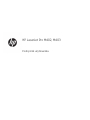 3
3
-
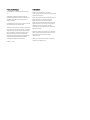 4
4
-
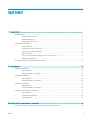 5
5
-
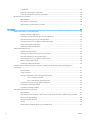 6
6
-
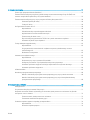 7
7
-
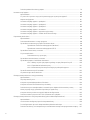 8
8
-
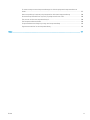 9
9
-
 10
10
-
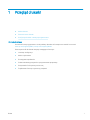 11
11
-
 12
12
-
 13
13
-
 14
14
-
 15
15
-
 16
16
-
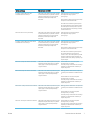 17
17
-
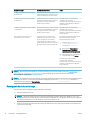 18
18
-
 19
19
-
 20
20
-
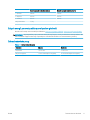 21
21
-
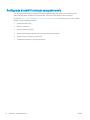 22
22
-
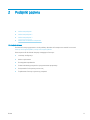 23
23
-
 24
24
-
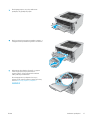 25
25
-
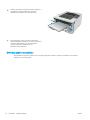 26
26
-
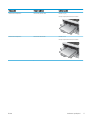 27
27
-
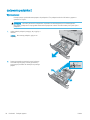 28
28
-
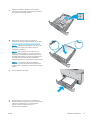 29
29
-
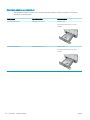 30
30
-
 31
31
-
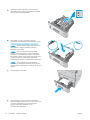 32
32
-
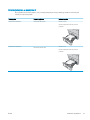 33
33
-
 34
34
-
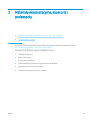 35
35
-
 36
36
-
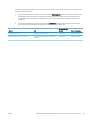 37
37
-
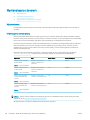 38
38
-
 39
39
-
 40
40
-
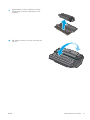 41
41
-
 42
42
-
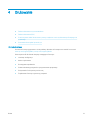 43
43
-
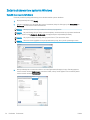 44
44
-
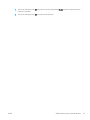 45
45
-
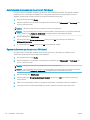 46
46
-
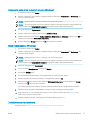 47
47
-
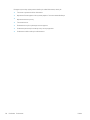 48
48
-
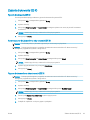 49
49
-
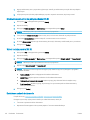 50
50
-
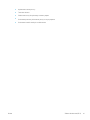 51
51
-
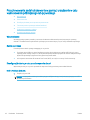 52
52
-
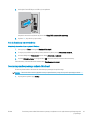 53
53
-
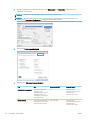 54
54
-
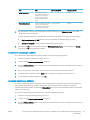 55
55
-
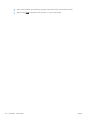 56
56
-
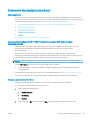 57
57
-
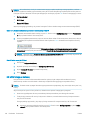 58
58
-
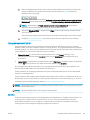 59
59
-
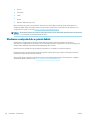 60
60
-
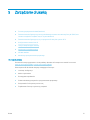 61
61
-
 62
62
-
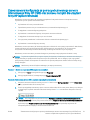 63
63
-
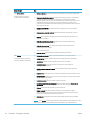 64
64
-
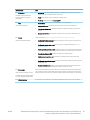 65
65
-
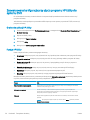 66
66
-
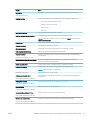 67
67
-
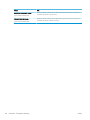 68
68
-
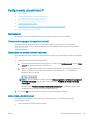 69
69
-
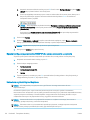 70
70
-
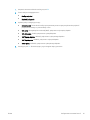 71
71
-
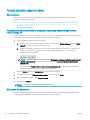 72
72
-
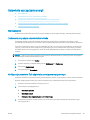 73
73
-
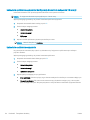 74
74
-
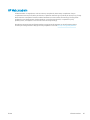 75
75
-
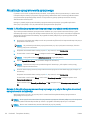 76
76
-
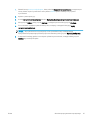 77
77
-
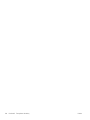 78
78
-
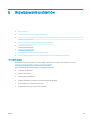 79
79
-
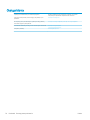 80
80
-
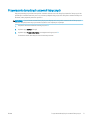 81
81
-
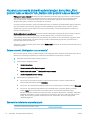 82
82
-
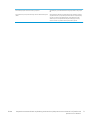 83
83
-
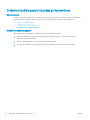 84
84
-
 85
85
-
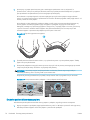 86
86
-
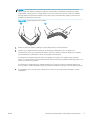 87
87
-
 88
88
-
 89
89
-
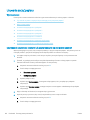 90
90
-
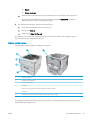 91
91
-
 92
92
-
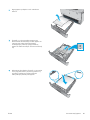 93
93
-
 94
94
-
 95
95
-
 96
96
-
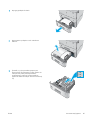 97
97
-
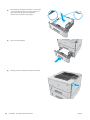 98
98
-
 99
99
-
 100
100
-
 101
101
-
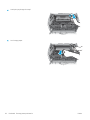 102
102
-
 103
103
-
 104
104
-
 105
105
-
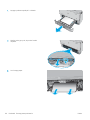 106
106
-
 107
107
-
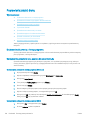 108
108
-
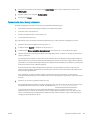 109
109
-
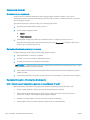 110
110
-
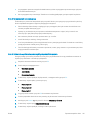 111
111
-
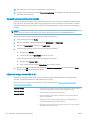 112
112
-
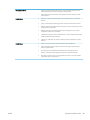 113
113
-
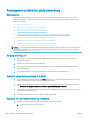 114
114
-
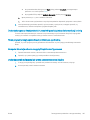 115
115
-
 116
116
-
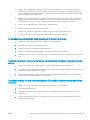 117
117
-
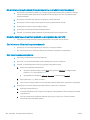 118
118
-
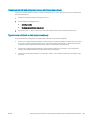 119
119
-
 120
120
-
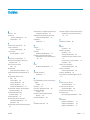 121
121
-
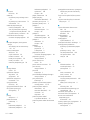 122
122
-
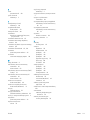 123
123
-
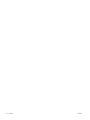 124
124
HP LaserJet Pro M402-M403 n-dn series Instrukcja obsługi
- Typ
- Instrukcja obsługi
- Niniejsza instrukcja jest również odpowiednia dla
Powiązane artykuły
-
HP LaserJet Pro M501 series Instrukcja obsługi
-
HP Color LaserJet Pro M180-M181 Multifunction Printer series Instrukcja obsługi
-
HP OfficeJet Enterprise Color X555 series Instrukcja obsługi
-
HP Color LaserJet Pro MFP M274 series Instrukcja obsługi
-
HP LaserJet Pro MFP M426-M427 series Instrukcja obsługi
-
HP LaserJet Managed M506 series Instrukcja obsługi
-
HP PageWide Enterprise Color 556 series Instrukcja obsługi
-
HP Color LaserJet Pro M452 series Instrukcja obsługi
-
HP Color LaserJet Pro MFP M477 series Instrukcja obsługi
-
HP LaserJet Pro MFP M28-M31 Printer series Instrukcja obsługi